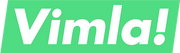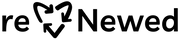Fabriksåterställning Samsung - Guide
Gör en fabriksåterställning av din Samsung innan du skickar in den för service eller vill sälja den vidare! När du gör en fabriksåterställning raderas all personliga data, information och inställningar från telefonen. Du bör därför se till att först göra en säkerhetskopia av din data och spara bilder, filer och övrigt innehåll innan du följer stegen för fabriksåterställning av din Samsung.
Såhär går det till - steg för steg
- Gör en säkerhetskopia.
- Ta bort Factory Reset Protection.
- Gör en fabriksåterställning.
Säkerhetskopiera Samsung
- Gå in i telefonens inställningar och välj Moln och konton.
- Välj hur du vill säkerhetskopiera din telefon, exempelvis genom Samsung Cloud eller Google Drive.
- Följ instruktionerna.
Ta bort Google Factory Reset Protection
Samsung och andra Android-enheter har ett inbyggt skydd mot oönskade fabriksåterställningar vid exempelvis stöld – Google Factory Reset Protection. Följ nedan steg för att ta bort funktionen.
- Gå in på Inställningar och tryck på Konton och säkerhetskopiering
- Tryck på Hantera konton
- Välj vilket Google-konto du vill ta bort.
- Tryck på Ta bort konto
- Bekräfta genom att Ta bort konto igen
- Följ instruktionerna som dyker upp för att slutföra borttagningen.
Fabriksåterställning Samsung
En fabriksåterställning av din Samsung görs från menyn Inställningar. Observera att en fabriksåterställning raderar all din data. Det innebär att filer, bilder och nedladdade appar som du inte har sparat till en säkerhetskopia kommer att försvinna helt och hållet, utan möjlighet att återställa.
- Gå till Inställningar och tryck på Allmän hantering
- Tryck på Återställ
- Tryck på återställning till Fabriksdata
- Bekräfta genom att tryck på Återställ
- Tryck på Radera allt
Nu har du framgångsrikt gjort en fabriksåterställning av din Samsung-telefon och kan tryggt sälja den vidare.